注意: 我们希望能够尽快以你的语言为你提供最新的帮助内容。 本页面是自动翻译的,可能包含语法错误或不准确之处。我们的目的是使此内容能对你有所帮助。可以在本页面底部告诉我们此信息是否对你有帮助吗? 请在此处查看本文的 英文版本 以便参考。
在Microsoft SharePoint 和 SAP 的 Duet Enterprise,如果您有适当的权限和授权,可以自定义 SAP 后端用于运行报告的报告设置。例如,要运行的单个发布期间,而不是现有的已发布报表的标准的财政年度损益表,或者您可能想要在 Excel 中,而不是 HTML 送达报告。
您可以更改报告标题,选择报告的输出格式(Excel、.PDF 或 HTML)。根据单个报告的设计,您可能还可以更改报告参数和报告计划。另外,您可以将更改保存为新的报告查询,以便将来使用。
重要: 若要修改报告的报告设置,您必须具有相应权限为该报表。
本文内容
查看和修改报告的设置
“报告设置”页包含报告的列表,您有权根据请求运行这些报告。如果您有适当的权限,您仍可以修改某些报告的报告设置。
若要查看和修改报告设置,请执行下列操作:
-
从包含您的报告的网站中单击“报告中心”选项卡。有时,网站设计者也会在“快速启动”面板中放置一个指向“报告”页的链接。
-
在“报告”页的“快速启动”面板中,选择“报告设置”打开“报告设置”页。
-
指向您想更改其设置的报告使下箭头出现,然后单击下箭头打开快捷菜单。
-
从快捷菜单中选择“编辑属性”显示属性页。
-
在属性页中进行所需的更改。您只能更改您有权更改的项目;您无权更改的项目处于隐藏或非活动状态(灰显)。
例如,在下图中,用户有权更改多个参数。如您所见,对于每个参数,用户可以从下拉菜单中选择一个参数,然后为该参数设置一个或多个限制值。但是,请注意“计划报告”行中的“编辑”按钮是非活动(灰显)的。此用户没有更改报告计划的权限。
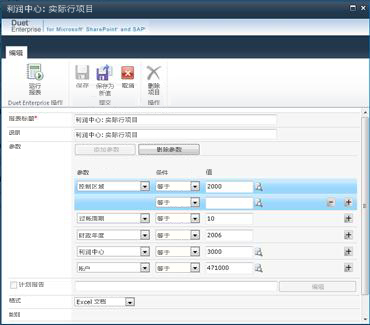
-
(可选)如果您想使用更改的设置运行报告,请单击“运行报告”。
设置报告计划
如果您有适当的权限,您可以为报告运行指定一个常规定期计划。例如,您可能希望每周或者每月的第一天收到某个报告。当您设置常规计划后,报告会在您指定的时间自动运行。您也可以配置设置,使得当某个报告的数据发生变化时接收通知。
在这两种情况下,当报告运行时,您都会通过电子邮件收到通知。
若要设置报告计划,请执行下列操作:
-
在包含您的报告的网站中,打开“报告中心”网站。
-
在“快速启动”面板中,选择“报告设置”打开“报告设置”页。
-
指向您想为其设置计划的报告使下箭头出现,然后单击下箭头打开快捷菜单。
-
从快捷菜单中选择“编辑属性”打开报告属性页。
-
选中“计划报告”旁边的框,然后单击“编辑”打开“管理计划”对话框。
-
在“类型”部分中,选中您想设置的计划周期类型(“预定义频率”或“当 SAP 系统中的数据更改时”)旁边的单选按钮。
-
在“设置”部分中,选中与您的报告相关的设置旁边的单选按钮。
-
单击“确定”将指定的计划信息复制到属性页,然后关闭对话框。
保存报告设置
当您更改报告选项的报告设置以后,您可以保存更改。
-
若要将您的更改保存为新的报告选项,请单击“保存为新值”。这会保存设置集。在使用此选项时,您可以更改该报告的标题以便单独保存修改后的报告设置。下次当您查看“报告设置”页面时,新选项会显示在报告列表中的原始版本旁边。







